Întrebare
Problemă: Cum să remediați desktopul de la distanță nu se poate conecta la computerul de la distanță?
Buna ziua. Am vrut să încerc să mă conectez la computerul de la distanță, dar nu funcționează. Primesc fereastra pop-up care spune „Nu am putut conecta la computerul de la distanță” și nu am idee ce să fac de acolo. Am încercat acest lucru de câteva ori, dar a trebuit să părăsesc jocul pe care am încercat să-l transmit prin intermediul computerului gazdă. Se întâmplă cu clienții desktop, laptop și steam. Conexiunile sunt ok, așa că am nevoie de ajutorul tău. Orice sugestii?
Răspuns rezolvat
Conectarea la computerul de la distanță este importantă și a devenit un lucru obișnuit în zilele noastre, deoarece tot mai mulți oameni au adoptat noua normalitate a multor angajați care lucrează de acasă.[1] Problemele tehnice pot deveni, de asemenea, o problemă în astfel de cazuri, astfel încât desktopul la distanță nu se poate conecta la problema computerului la distanță pe care utilizatorii[2] raportul poate duce la erori sau probleme majore atunci când cele mai mici nu au fost rezolvate la timp.
Caracteristica vă permite să vă conectați complet la alte dispozitive și puteți controla mașina Windows existentă în orice parte a lumii. Pentru a avea o experiență excelentă cu această funcție, aveți nevoie de o conexiune bună la internet. Dar, uneori, toate lucrurile necesare nu vă asigură că nu puteți întâlni eroarea sau probleme diferite.
Principalele motive pentru această problemă includ erorile de actualizare a sistemului de operare Windows, care sunt un declanșator comun pentru problemele computerului. Alte lucruri care pot duce la acest inconvenient pot fi legate de programe antivirus terțe, probleme de rețea sau acreditări salvate. Dacă aplicația dvs. DP a salvat acreditările, acestea pot fi configurate greșit sau pierdute mai târziu, iar problema apare.
Fereastra pop-up „Nu s-a putut conecta la computerul de la distanță” poate apărea și din cauza problemelor de firewall sau a problemelor mai frecvente legate de fișierele corupte, datele de sistem afectate de malware-ul prezent anterior,[3] sau propriul tău comportament pe mașină. Aceste probleme pot fi rezolvate printr-o scanare rapidă folosind ReimagineazăMacina de spalat rufe X9. Instrumentul găsește și repară orice probleme care apar cu datele corupte sau afectate.
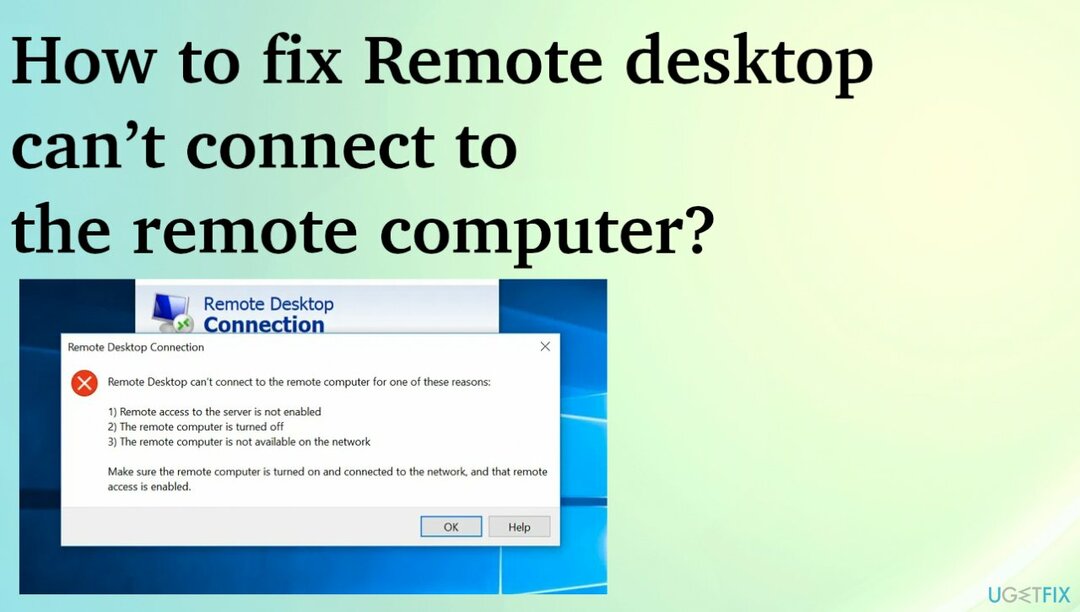
Opțiunea 1. Modificați setările paravanului de protecție
Pentru a repara sistemul deteriorat, trebuie să achiziționați versiunea licențiată a Reimaginează Reimaginează.
- Mergi la Panou de control.
- Atunci alege Sistem și securitate.
- Selectați Windows Defender Firewall.
- Clic Aplicații permise.
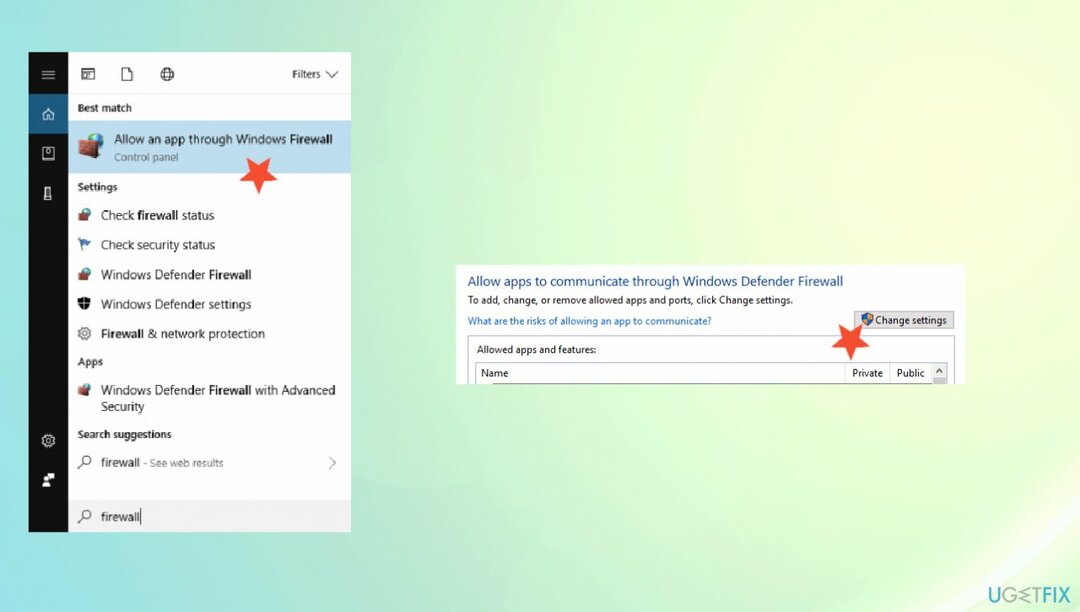
- Căutați Schimbă setările butonul din dreapta paginii.
- Faceți clic pe butonul.
- Odată ce apare lista, parcurgeți opțiunile până când găsiți Desktop la distanță.
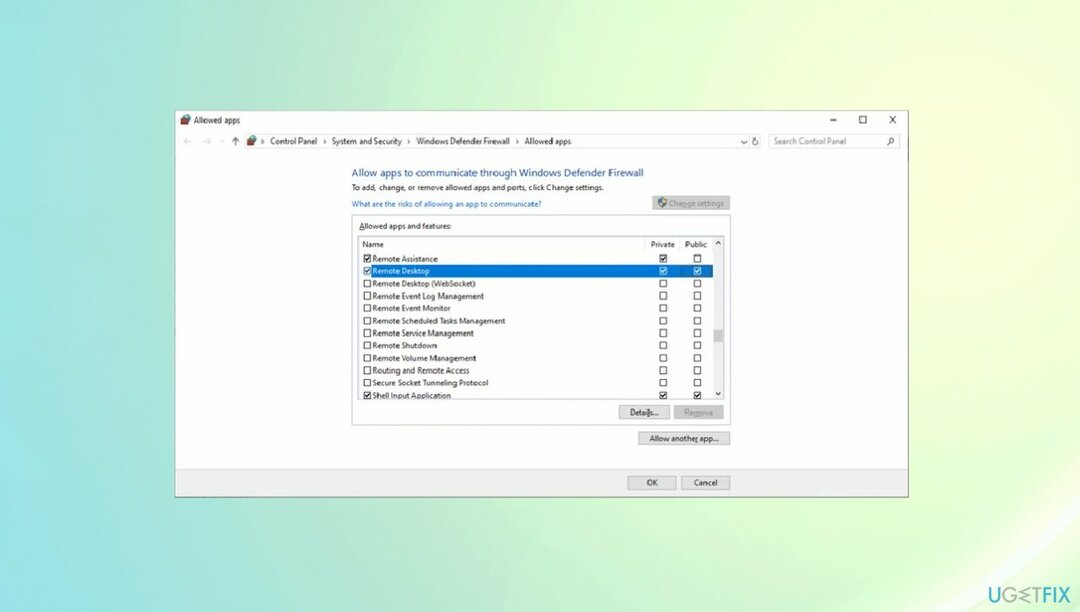
- Bifați casetele de selectare private și publice.
- Închideți ferestrele și încercați să vă conectați.
Opțiunea 2. Permite conexiuni la desktop la distanță
Pentru a repara sistemul deteriorat, trebuie să achiziționați versiunea licențiată a Reimaginează Reimaginează.
- Tip Permite conexiuni la desktop la distanță în căutare.
- Căutați opțiunea Modificați setările pentru a permite conexiunile la distanță la acest computer.
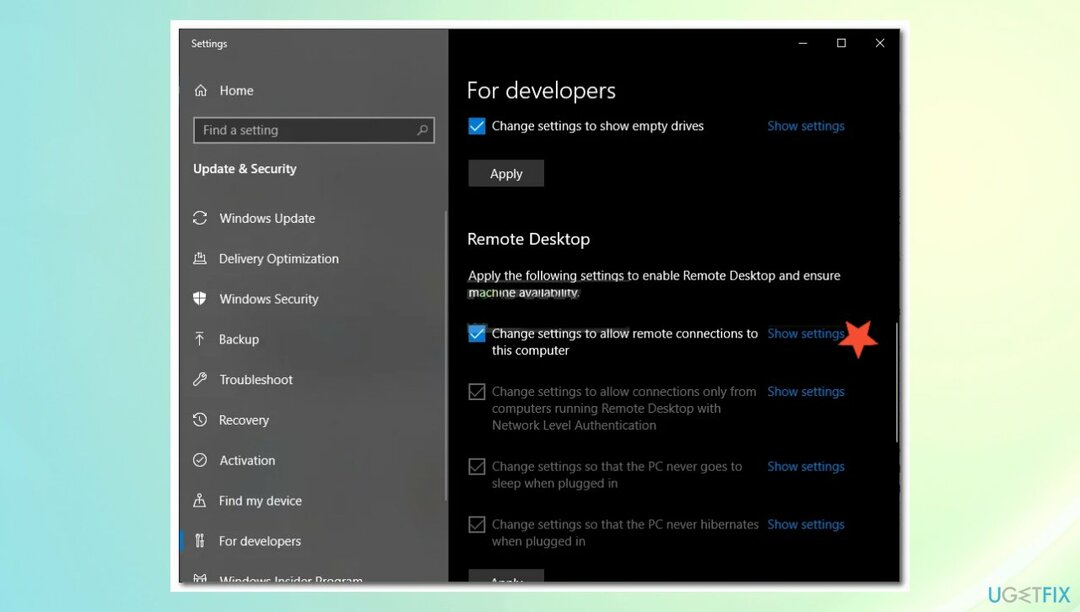
- Faceți clic pe Afișați setările legătură.
- Verifică Permiteți conexiuni de asistență de la distanță la acest computer.
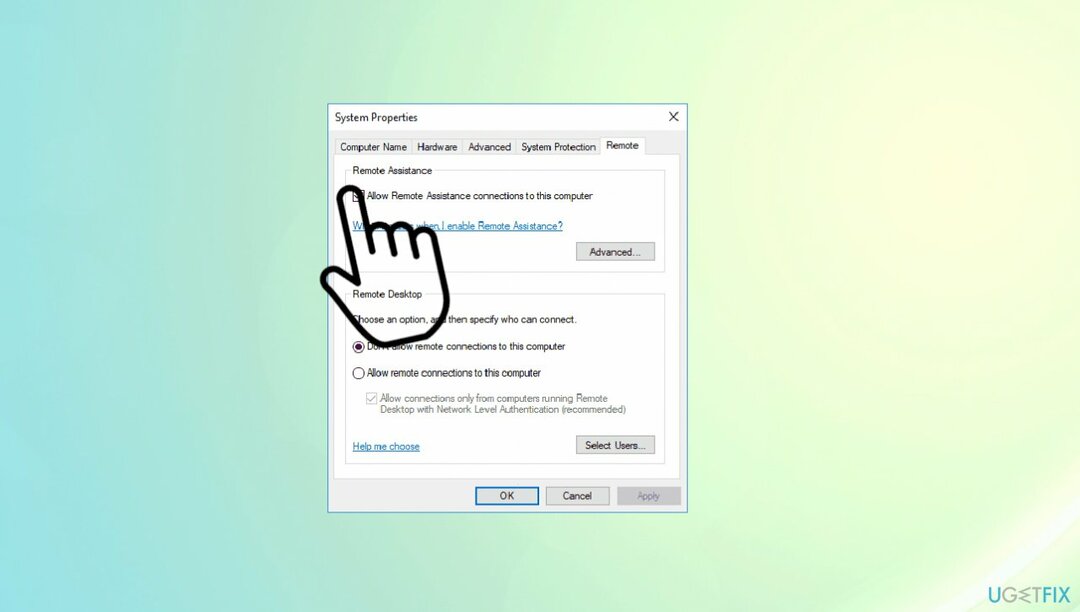
- Clic O.K și aplica a confirma.
Opțiunea 3. Resetați acreditările
Pentru a repara sistemul deteriorat, trebuie să achiziționați versiunea licențiată a Reimaginează Reimaginează.
- Deschide Conexiune la desktop la distanță prin meniul Start sau căutare.
- Introdu adresa IP a dispozitivului pe care vrei să-l conectezi.
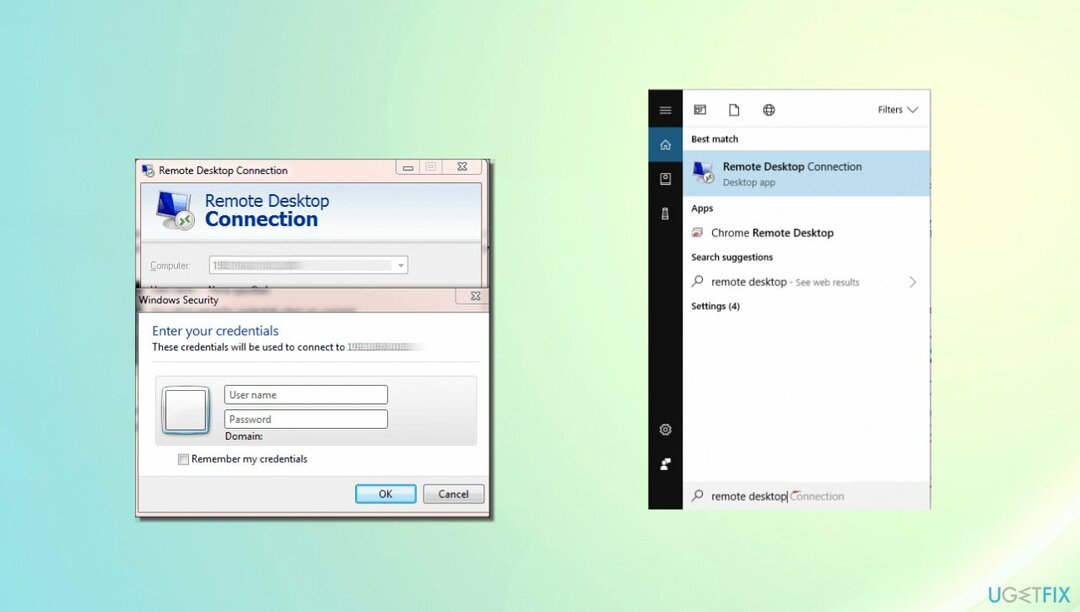
- Dacă acreditările sunt salvate, veți avea opțiunea de a le edita sau șterge.
- Faceți modificările necesare.
Opțiunea 4. Editați registrul Windows
Pentru a repara sistemul deteriorat, trebuie să achiziționați versiunea licențiată a Reimaginează Reimaginează.
- presa Windows cheie și R împreună.
- Tip Regedit și lovit Introduce.
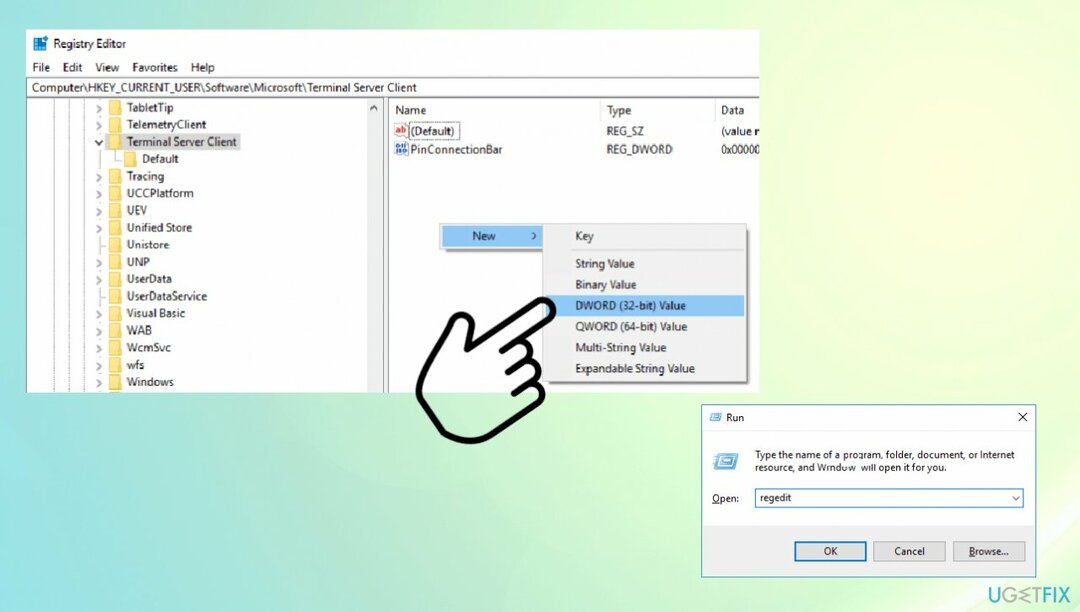
- Navigheaza catre:
HKEY_CURRENT_USERSSoftwareMicrosoftTerminal Server Client - Faceți clic dreapta pe spațiul gol și alegeți Noua valoare Dword (32 de biți).
- Introduceți numele RDGClientTransport.
-
Dublu click valoarea nou creată și deschideți proprietățile.
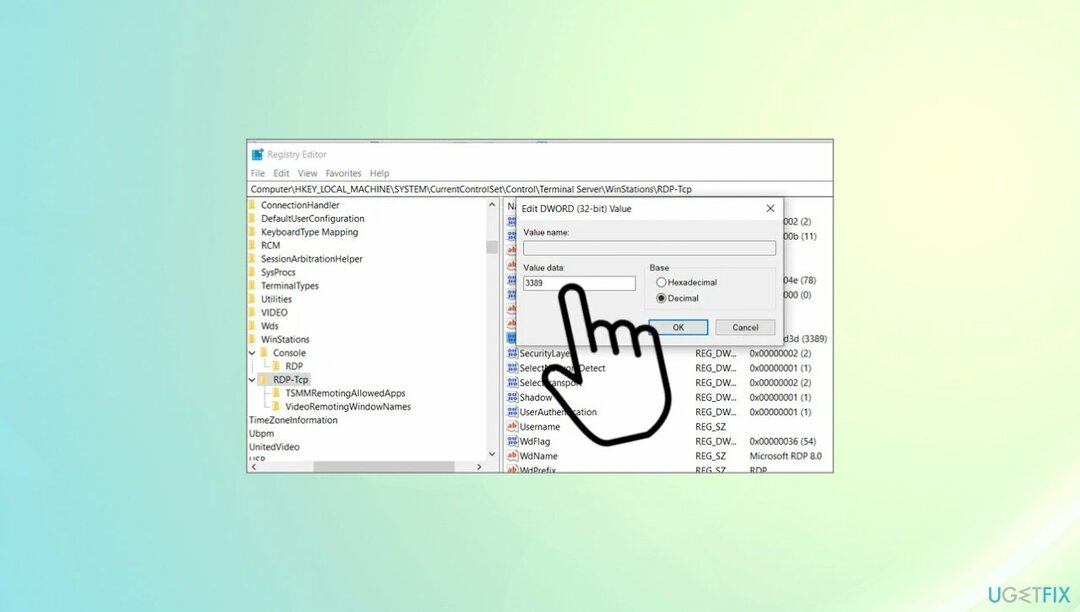
- Schimbare cel date valorice la 1.
- Clic O.K și salvați modificările.
Opțiunea 5. Verificați politica de grup
Pentru a repara sistemul deteriorat, trebuie să achiziționați versiunea licențiată a Reimaginează Reimaginează.
- Deschis cel Alerga fereastra cu tasta Windows + R.
- Tip gpedit.msc.
- Mergi la Configurarea computerului.
- Alege Șabloane administrative.
- Atunci Componente Windows și Servicii desktop la distanță.
- Clic Gazdă sesiune desktop la distanță și apoi Conexiuni.
- Căutați Permiteți utilizatorilor să se conecteze de la distanță utilizând serviciile Remote Desktop opțiune.
- Dacă este dezactivat, schimbați-l în Activat sau Neconfigurat setare.
Opțiunea 6. Modificați proprietățile rețelei
Pentru a repara sistemul deteriorat, trebuie să achiziționați versiunea licențiată a Reimaginează Reimaginează.
- Mergi la Setări
- Alege Retea si internet.
- Deschide Stare.
- Apasă pe Modificați proprietățile conexiunii opțiunea din dreapta.
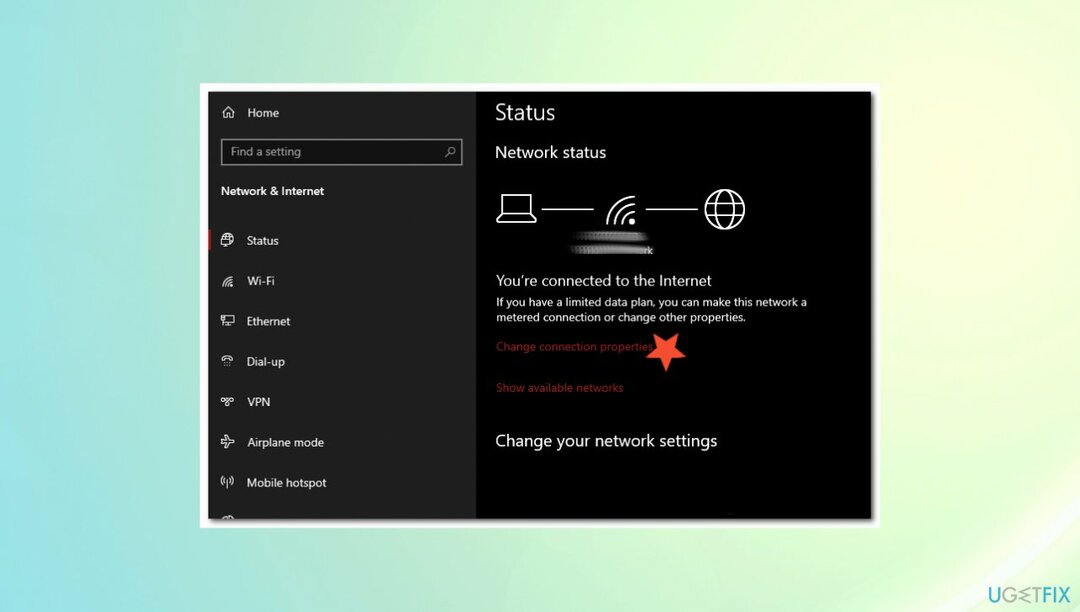
- Alege Privat opțiune și închideți.
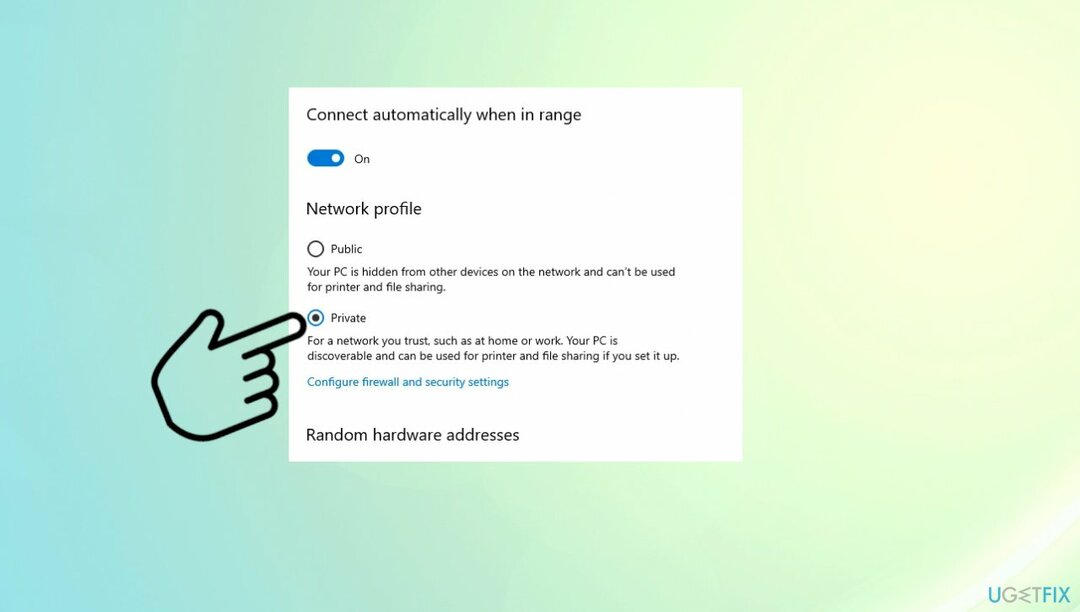
- Încercați să vă conectați din nou.
Reparați automat erorile
Echipa ugetfix.com încearcă să facă tot posibilul pentru a ajuta utilizatorii să găsească cele mai bune soluții pentru eliminarea erorilor lor. Dacă nu doriți să vă luptați cu tehnicile de reparații manuale, vă rugăm să utilizați software-ul automat. Toate produsele recomandate au fost testate și aprobate de profesioniștii noștri. Instrumentele pe care le puteți utiliza pentru a remedia eroarea sunt enumerate mai jos:
Oferi
fa-o acum!
Descărcați FixFericire
Garanție
fa-o acum!
Descărcați FixFericire
Garanție
Dacă nu ați reușit să remediați eroarea utilizând Reimage, contactați echipa noastră de asistență pentru ajutor. Vă rugăm să ne comunicați toate detaliile pe care credeți că ar trebui să le cunoaștem despre problema dvs.
Acest proces de reparare patentat folosește o bază de date de 25 de milioane de componente care pot înlocui orice fișier deteriorat sau lipsă de pe computerul utilizatorului.
Pentru a repara sistemul deteriorat, trebuie să achiziționați versiunea licențiată a Reimaginează instrument de eliminare a programelor malware.

Împiedicați site-urile web, ISP-urile și alte părți să vă urmărească
Pentru a rămâne complet anonim și pentru a preveni ISP-ul și guvernul de la spionaj pe tine, ar trebui să angajezi Acces privat la internet VPN. Vă va permite să vă conectați la internet în timp ce sunteți complet anonim, prin criptarea tuturor informațiilor, prevenirea urmăritorilor, reclamelor, precum și conținutul rău intenționat. Cel mai important, vei opri activitățile ilegale de supraveghere pe care NSA și alte instituții guvernamentale le desfășoară la spatele tău.
Recuperați rapid fișierele pierdute
Circumstanțele neprevăzute se pot întâmpla în orice moment în timpul utilizării computerului: acesta se poate opri din cauza unei întreruperi de curent, a unui Ecranul albastru al morții (BSoD) poate apărea sau actualizări aleatorii ale Windows pot apărea mașina atunci când ați plecat pentru câteva minute. Ca urmare, temele dvs. școlare, documentele importante și alte date s-ar putea pierde. La recupera fișiere pierdute, puteți utiliza Data Recovery Pro – caută prin copiile fișierelor care sunt încă disponibile pe hard disk și le recuperează rapid.